 Computer-Tutorials
Computer-Tutorials
 Fehlerbehebung
Fehlerbehebung
 Windows steckte auf '?nderungen an Ihrem Computer rückg?ngig'.
Windows steckte auf '?nderungen an Ihrem Computer rückg?ngig'.
Windows steckte auf '?nderungen an Ihrem Computer rückg?ngig'.
Jul 05, 2025 am 02:51 AMDer Computer steckt in der Schnittstelle "Rückg?ngig ?nderungen an der Computer". Dies ist ein h?ufiges Problem, nachdem das Windows -Update fehlschl?gt. Es wird normalerweise durch den festgefahrenen Rollback -Prozess verursacht und kann das System normalerweise nicht betreten. 1. Erstens sollten Sie lange geduldig warten, insbesondere nach dem Neustart, es kann mehr als 30 Minuten dauern, bis das Rollback abgeschlossen ist, und das Festplattenlicht zu beobachten, um festzustellen, ob es noch l?uft. 2. Wenn es für lange Zeit keinen Fortschritt gibt, k?nnen Sie mehrmals zum Schalten erzwingen und in die Wiederherstellungsumgebung (WinRE) eintreten und versuchen, die Reparatur oder die Systemwiederherstellung zu starten. 3. Nach dem Eintritt in den abgesicherten Modus k?nnen die neuesten Update -Datens?tze über das Bedienfeld deinstalliert werden. 4.. Verwenden Sie die Eingabeaufforderung, um den Befehl bootrec in der Wiederherstellungsumgebung auszuführen, um die Startdatei zu reparieren, oder um SFC /Scannow auszuführen, um die Systemdatei zu überprüfen. 5. Die letzte Methode besteht darin, das System über die Funktion "diesen Computer zurücksetzen" oder die USB -Startdiskette wieder aufzunehmen. Sie müssen jedoch darauf achten, die Daten im Voraus zu unterstützen. Befolgen Sie die Schritte ordnungsgem??, die das Problem in den meisten F?llen l?sen und eine direkte Formatierung und Neuinstallation vermeiden k?nnen.

Der Computer steckt in der Schnittstelle fest. "Lücken Sie die ?nderungen am Computer", was eines der h?ufigsten Probleme ist, nachdem das Windows -Update fehlschl?gt. In diesem Fall versucht das System normalerweise, das Update zurückzurollen, aber manchmal bleibt es h?ngen, so dass es das System normal nicht eintritt.

Wenn Sie auf dieses Problem sto?en, beeilen Sie sich nicht, um das System zum Herunterfahren zu erzwingen oder das System neu zu installieren. Tats?chlich k?nnen Sie einige Methoden ausprobieren, um es zu l?sen.

1. Warten Sie lange genug
Viele Leute denken, dass sich die Fortschrittsleiste nicht bewegt, aber tats?chlich l?uft das System m?glicherweise noch im Hintergrund. Vor allem, wenn es gerade neu gestartet wurde, dauert es manchmal 30 Minuten oder sogar l?nger, um den Rollback zu vervollst?ndigen.
- Erzwingen Sie den Neustart nicht h?ufig, da dies die Systemdateien leicht sch?digen kann
- Wenn Sie nicht sicher sind, ob es vollst?ndig festsitzt, k?nnen Sie beobachten, ob das Festplattenlicht noch blinkt. Wenn es Aktivit?ten gibt, bedeutet dies, dass es immer noch l?uft.
2. Versuchen Sie, das Update im abgesicherten Modus zu reparieren oder zu deinstallieren
Wenn Sie lange warten, aber immer noch keine Fortschritte haben, k?nnen Sie versuchen, den abgesicherten Modus einzugeben:
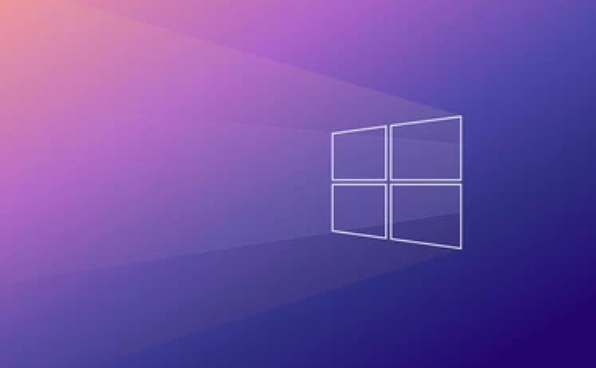
- Erzwingen Sie das Herunterfahren beim Einschalten (lange drücken Sie die Ein- / Ausschalter) und wiederholen Sie mehrmals, bis Sie in die Wiederherstellungsumgebung (Winre) eintreten (Winre).
- W?hlen Sie Fehlerbehebung> Erweiterte Optionen> Reparatur oder Systemwiederherstellung starten
- Wenn Sie den abgesicherten Modus eingeben k?nnen, k?nnen Sie versuchen, das neueste Update manuell zu deinstallieren:
- ?ffnen Sie das Bedienfeld → Programme → Programme deinstallieren → Installierte Updates anzeigen
- Suchen Sie die neuesten Update -Datens?tze und deinstallieren Sie sie nacheinander
3.. Verwenden Sie die Eingabeaufforderung, um Systemdateien zu reparieren
In der Wiederherstellungsumgebung k?nnen Sie auch versuchen, die Befehlszeile zu verwenden, um das System zu reparieren:
- Gehen Sie zur Fehlerbehebung> Erweiterte Optionen> Eingabeaufforderung
- Geben Sie den folgenden Befehl ein, um einzeln auszuführen:
Bootrec /Fixmbr Bootrec /Fixboot Bootrec /rebuildbcd
Sie k?nnen auch den Systemdateiprüfung ausführen:
sfc /scannow /offboot = c: \ /offwindir = c: \ windows
HINWEIS: Der Pfad kann sich je nach Systemscheibe ?ndern. Wenn Ihre Systemscheibe beispielsweise keine C -Festplatte ist, müssen Sie sie entsprechend anpassen.
4. Letzte Methode: das System zurücksetzen oder neu installieren
Wenn keine der oben genannten Methoden funktioniert, k?nnen Sie das System nur zurücksetzen oder neu installieren:
- Verwenden Sie das Zurücksetzen dieser PC -Funktion bei der Fehlerbehebung (vorausgesetzt, diese Option kann gefunden werden)
- Oder bereiten Sie eine USB -Startdiskette für eine neue Installation vor
Erinnerung: Versuchen Sie, wichtige Daten vor der Neuinstallation zu sichern. Wenn das System jedoch nicht mehr eingeben kann, kann dieser Schritt schwieriger sein.
Grunds?tzlich sind dies die Methoden. Obwohl in dieser Schnittstelle be?ngstigend aussieht, kann es in den meisten F?llen durch den Patientenbetrieb gel?st werden. Der Schlüssel ist, jeden Schritt ordentlich zu versuchen und ihn nicht zu formatieren und neu zu installieren, sobald Sie anfangen.
Das obige ist der detaillierte Inhalt vonWindows steckte auf '?nderungen an Ihrem Computer rückg?ngig'.. Für weitere Informationen folgen Sie bitte anderen verwandten Artikeln auf der PHP chinesischen Website!

Hei?e KI -Werkzeuge

Undress AI Tool
Ausziehbilder kostenlos

Undresser.AI Undress
KI-gestützte App zum Erstellen realistischer Aktfotos

AI Clothes Remover
Online-KI-Tool zum Entfernen von Kleidung aus Fotos.

Clothoff.io
KI-Kleiderentferner

Video Face Swap
Tauschen Sie Gesichter in jedem Video mühelos mit unserem v?llig kostenlosen KI-Gesichtstausch-Tool aus!

Hei?er Artikel

Hei?e Werkzeuge

Notepad++7.3.1
Einfach zu bedienender und kostenloser Code-Editor

SublimeText3 chinesische Version
Chinesische Version, sehr einfach zu bedienen

Senden Sie Studio 13.0.1
Leistungsstarke integrierte PHP-Entwicklungsumgebung

Dreamweaver CS6
Visuelle Webentwicklungstools

SublimeText3 Mac-Version
Codebearbeitungssoftware auf Gottesniveau (SublimeText3)

Hei?e Themen
 1597
1597
 29
29
 1487
1487
 72
72
 So richten Sie eine Doppelmonitor -Anzeige unter Windows ein
Jul 27, 2025 am 04:16 AM
So richten Sie eine Doppelmonitor -Anzeige unter Windows ein
Jul 27, 2025 am 04:16 AM
TosetupDualMonitorsonWindows, FirstCheckhardwarecompatibilityBySeningyourgpuhasmultiplepideoportsandyouHavetheCorrectCables; ConnecttheSecondMonitor, PoweronbothDisplays, AndletwindowsDectthematomatic;
 Wie installiere ich einen Komponisten unter Windows?
Jul 25, 2025 am 01:28 AM
Wie installiere ich einen Komponisten unter Windows?
Jul 25, 2025 am 01:28 AM
CheckPhpinstallationByrunningPhp-vincommandpromptandensurePhpisinpath.2.DownloadTheComposer-Setup.exeinstallerfromgetComposer.org, Runit, FollowTheWizard und AllowSystemstem-WideInstallation
 Wie erstelle ich ein bootf?higes USB -Laufwerk für Windows?
Jul 26, 2025 am 07:57 AM
Wie erstelle ich ein bootf?higes USB -Laufwerk für Windows?
Jul 26, 2025 am 07:57 AM
Um ein bootf?higes Windows -USB -Laufwerk zu erstellen, müssen Sie die richtigen Tools und Spiegeldateien ausw?hlen und die Schritte ausführen. 1. Erstellen Sie 8 GB oder mehr USB -Laufwerke, vernetzte Computer, offizielle ISO -Dateien und Produktionstools wie MediacreationTool oder Rufus; 2. Verwenden Sie die MediaCreationTool, um schnell die neueste Systeminstallationsdiskette zu erstellen. Das Schreiben in das USB -Laufwerk dauert ungef?hr 10 bis 20 Minuten, nachdem Sie die entsprechende Sprache und Version ausgew?hlt haben. 3.. Rufus bietet mehr Anpassungsoptionen, unterstützt das Laden von ISO -Dateien und die Auswahl von Partitionspl?nen. V. Die Parameter müssen w?hrend des gesamten Prozesses sorgf?ltig ausgew?hlt werden, um die Installation sicherzustellen
 So beheben 'Es gibt derzeit keine Stromversorgungsoptionen'
Jul 27, 2025 am 01:22 AM
So beheben 'Es gibt derzeit keine Stromversorgungsoptionen'
Jul 27, 2025 am 01:22 AM
Führen Sie zuerst den Power-Fehlerbehebungsmittel aus und verwenden Sie die Eingabeaufforderung für die Administrator, um den Befehl powerCfg-restoredefaultschemes auszuführen, um das Power-Schema zurückzusetzen, dann den ACPI-Treiber zu aktualisieren oder neu zu installieren. überprüfen Sie die Einstellungen für die Richtlinien (Pro/Enterprise Edition), führen Sie SFC/Scannow aus, um die Systemdateien zu reparieren und zu ermitteln, ob das Problem des Benutzers ein neues Benutzerkonto erstellt wird. In den meisten F?llen werden die Stromversorgungsoptionen wieder normalisiert.
 Windows -Nachtlicht funktioniert nicht
Jul 29, 2025 am 05:34 AM
Windows -Nachtlicht funktioniert nicht
Jul 29, 2025 am 05:34 AM
Der Nachtmodus kann die Farbtemperatur nicht einstellen oder wirkt sich nicht aus, was normalerweise durch Systemeinstellungen oder Fahrprobleme verursacht wird. überprüfen Sie zun?chst, ob der Nachtmodus tats?chlich aktiviert ist: Gehen Sie zu Einstellungen> System> Anzeige und best?tigen Sie, dass sich der Switch "Night -Modus" eingeschaltet hat. Wenn das Grau nicht ausgew?hlt ist, kann es ein Problem mit der Grafikkartentreiber oder der Systemversion sein. Zweitens k?nnen Sie versuchen, den Explorer neu zu starten, die Registrierung zu reparieren, die Nachtmoduseinstellungen zurückzusetzen und die widersprüchliche Software der Drittanbieter auszuschalten. überprüfen Sie schlie?lich die Zeit- und geografischen Standortberechtigungen: Stellen Sie sicher, dass der Standort in den Datenschutzeinstellungen zul?ssig ist, und aktivieren Sie die automatische Zeit- und Zeitzoneneinstellungsfunktion.
 So installieren Sie Windows in einem RAID -Array
Jul 25, 2025 am 01:46 AM
So installieren Sie Windows in einem RAID -Array
Jul 25, 2025 am 01:46 AM
Der Schlüssel zur Installation von Windows zu RAID -Arrays ist die korrekte Vorbereitung des Treibers und die Einrichtung von BIOS/RAID. 1. Laden Sie das entsprechende Modell des RAID -Controller -Treibers im Voraus herunter und bereiten Sie sie vor, um sicherzustellen, dass es mit der Windows -Version und der Systembitzahl übereinstimmt. 2. Setzen Sie den SATA -Modus auf RAID in BIOS und erstellen Sie ein Array durch das RAID -Tool, um sicherzustellen, dass der Status normal ist. 3. Importieren Sie den RAID -Treiber w?hrend des Installationsprozesses durch die Funktion "Lastantrieb", damit das Installationsprogramm das Array identifizieren kann. V. Führen Sie diese Schritte aus und die RAID -Installation wird reibungslos abgeschlossen.
 So installieren Sie VSCODE unter Windows
Jul 27, 2025 am 03:16 AM
So installieren Sie VSCODE unter Windows
Jul 27, 2025 am 03:16 AM
Gotohttps: //code.visualStudio.com und DownloadTheWindowsUserInstaller.2.runthe.exefile,allowchanges, und SelectrectrecommedoptionsincludingaddingTopatHandCrefraustadesKtopshortCut.3.
 So l?sen Sie 'Windows k?nnen die Microsoft Software -Lizenzbegriffe nicht finden'
Jul 27, 2025 am 03:28 AM
So l?sen Sie 'Windows k?nnen die Microsoft Software -Lizenzbegriffe nicht finden'
Jul 27, 2025 am 03:28 AM
Wenn die Eingabeaufforderung "WindowsCannotFind the Microsoft Software -Lizenzierterms" angezeigt wird, ist der Hauptgrund, dass das System die Lizenzvereinbarungsdatei nicht finden kann. Die L?sung lautet wie folgt: 1. überprüfen Sie, ob die Installationsmedien abgeschlossen sind. Verwenden Sie offizielle Tools, um das Start USB -Flash -Laufwerk neu zu gestalten und den ISO -Hash -Wert zu überprüfen. 2. Fügen Sie die Lizenzvereinbarungsdatei manuell hinzu, kopieren Sie Lizenz.RTF von einem normalerweise laufenden Windows -Computer zu den Installationsmedien und stellen Sie sicher, dass die Version übereinstimmt. 3. ?ndern Sie die BIOS -Einstellungen, versuchen Sie, den Startmodus zu wechseln oder die SecureBoot -Funktion auszuschalten. V.



